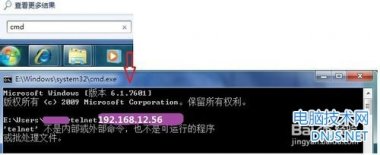绿茶小编之前为大家介绍了Win7睡眠模式不断网设置的方法,接下来继续为大家讲解一下win7休眠不断网设置步骤,同样很简单,还不知该如何操作的朋友不妨来参考学习一下。
一、打开注册表编辑器,在开始菜单处的搜索框中输入“regedit”然后回车打开注册表编辑器。
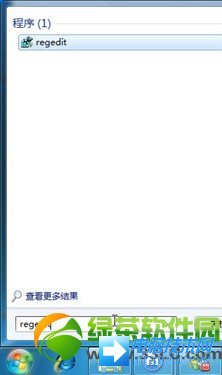
二、在操作系统的注册表中找到HKEY_LOCAL_MACHINE\SYSTEM\CurrentControlSet\Control\SessionManager\Power这一项,然后win7旗舰版在右侧窗口中的空白处右键点击鼠标,新建一个“DWORD32位”的值,并命名为“AwayModeEnabled”;
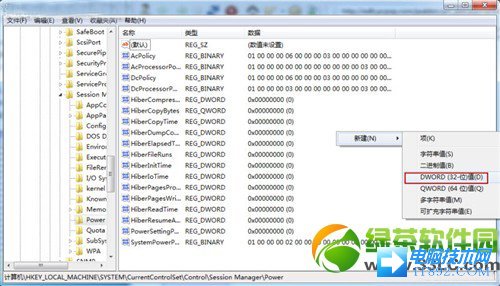
同时双击打开该键输入数字“1”点确定返回,此时关闭注册表编辑器就大功告成啦!
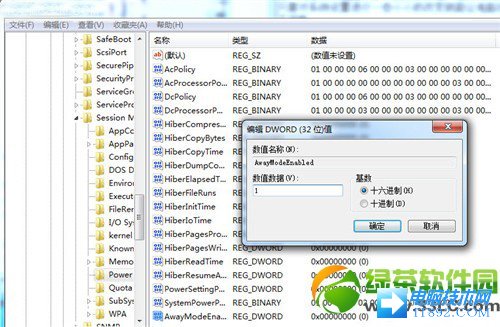
三、现在再去打开你的迅雷或是快车执行下载任务,同时将win7休眠,试试能不能下载完成你安排的任务?如果不想使用这种模式了,直接按照以上的步骤返回注册表编辑器中找到之前新建的那个键值,将其删除就可以了。
提示:这方法只适用Win7版本哦。
相关文章
本文链接:http://www.it892.com/content/system/Windows_7/20130824/4853.html